
Emme lopeta puhumista uutisista, joita Windows tarjoaa uudessa versiossaan, mahdollisuuksista, joita meillä ei ole vain työpöydän, tehtäväpalkin tai aloitusvalikon mukauttamiseen.
Se tarjoaa myös mahdollisuuden erinomaiseen vaihtoehtoon niille, jotka ovat taipuvaisia ohjelmistokehitykseen. Siksi kerromme sinulle tässä artikkelissa kuinka aktivoida tai ottaa käyttöön kehittäjätila Windows 10: ssä helposti.
Jos tämä vaihtoehto on käytössä, sinulla on käsissäsi erittäin hyödyllinen työkalu luominen ja kehittäminen kaikenlaisista sovelluksista. Jopa ne, jotka ovat testausvaiheessa ja jotka löydät kaupasta. Sinulla on monia etuja ja lisävaihtoehtoja, kun sinulla on Ota käyttöön tai ota käyttöön kehittäjätila Windows 10: ssä helposti.
Päätavoitteemme on julkistaa kaikki toiminnot, jotka voit aktivoida tässä käyttöjärjestelmässä. Koska uusi Windows -versio tarjoaa meille suuren valikoiman ja yhden niistä avulla voimme deaktivoida aloitusvalikon ruutujen animaatiot hyvin yksinkertaisella tavalla.
Kuinka ottaa käyttöön tai ottaa käyttöön kehittäjätila Windows 10: ssä helposti
Ennen kuin aloitamme, kerromme sinulle, mitä aktivoida tai ottaa käyttöön kehittäjätila Windows 10, Se on erittäin helppo tehdä. Ja se tunnetaan myös nimellä ohjelmointitila, mutta on mahdollista, että kun aktivoit sen ensimmäisen kerran, joitakin virheitä tulee näkyviin. Ja tehdäksesi tämän sinun on vain noudatettava alla lueteltuja helppoja ohjeita.
Siirry ensin Windows 10: n Käynnistä -valikkoon ja kirjoita hakukoneeseen seuraava kehittää. Välittömästi uusi ikkuna tulee näkyviin ja sieltä löydät kolme vaihtoehtoa ja niiden joukosta vaihtoehdon Ohjelmointitila. Aktivoi tai ota tämä ominaisuus käyttöön, aktivointi ei välttämättä tapahdu heti, joten sinun on oltava kärsivällinen sen suhteen.
Kuten olemme jo kertoneet, sinulla voi olla ongelmia, jotta se toimisi oikein. Voit yrittää aktivoida tämän ominaisuuden ilman Internet-yhteys, tässä tapauksessa voit suorittaa manuaalisen asennuksen. Tätä varten sinun on ladattava Windows 10 -kehityspaketit.
Vaiheet aktivointitilan aktivoimiseksi tai ottamiseksi käyttöön Windows 10: ssä helposti
Ensimmäinen näistä paketeista on Windows 10 x86 (32-bittinen) kehitystila ja toinen Windows 10 x64 (64-bittinen) -kehitystila. Tätä varten sinun on tiedettävä, onko joukkueesi 32 tai 64 bittiä. Kun olet ladannut tarvittavan paketin tietokoneellesi, sinun on nyt asennettava asennusohjelma, jolla on järjestelmänvalvojan oikeudet.
Kun edelliset vaiheet on suoritettu, tietokone on käynnistettävä uudelleen, mutta samalla tavalla voit saada virheitä. Voit kuitenkin ratkaista nämä ongelmat helposti, jos noudatat tätä opasta, jos Virhekoodi 0x80004005 ja seuraava viesti: Kehittäjätilapaketin asentaminen epäonnistui.
Tämä on yleistä, jos kirjastoa ei jostain syystä ole käytetty kokonaan tai jos päivitys on odottamassa. Voit korjata tämän virheen ottamalla käyttöön Ajastin -tila ja riippumatta siitä, mitä virhe näyttää, sinun on käynnistettävä tietokone uudelleen. Siirry ikkunaan uudelleen ja huomaat, että virhe ei enää näy.
On myös mahdollista, että kehittäjä- tai kehittäjätila yrittää asentaa, mutta jonkin ajan kuluttua se kertoo, että sitä ei voitu aktivoida, tai näyttää virheen. Tämä on ongelma, joka liittyy Windowsin palomuuriin, ja siksi sinun pitäisi nähdä, estääkö se järjestelmän päivityksen.
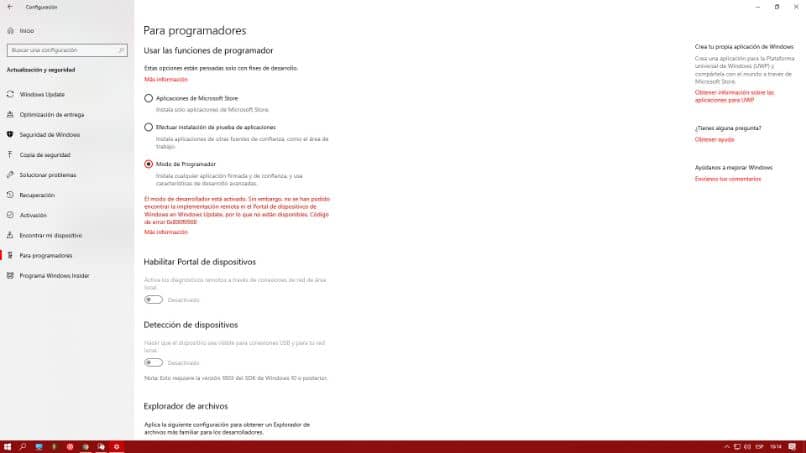
Toistaiseksi meillä on tämä käytännön opetusohjelma, joka sopii erinomaisesti niille käyttäjille, jotka ovat taipuvaisia kehittämään tai ohjelmoimaan. Windows 10 ei ole unohtanut ketään ja yrittää aina lisätä kattavia ominaisuuksia käyttöjärjestelmään.
Muutaman vaiheen aikana olet voinut tietää, mitä sinun pitäisi tehdä Ota käyttöön tai ota käyttöön kehittäjätila Windows 10: ssä helposti.